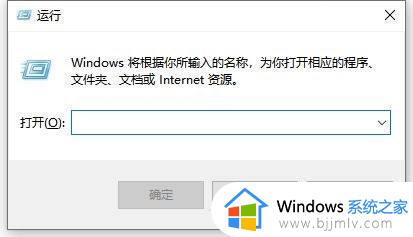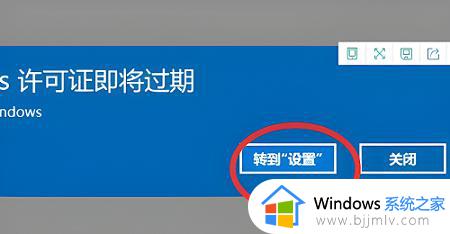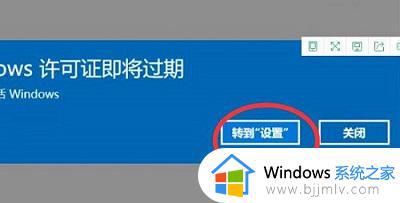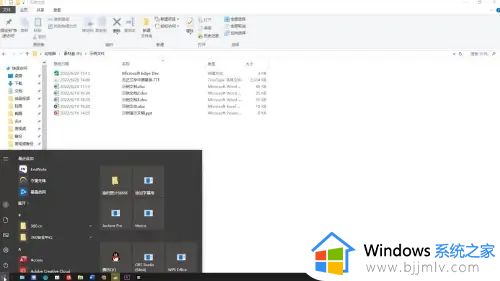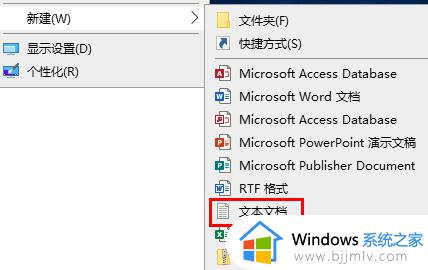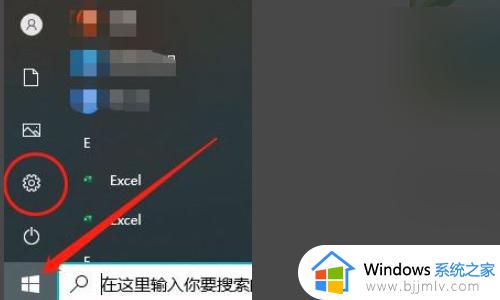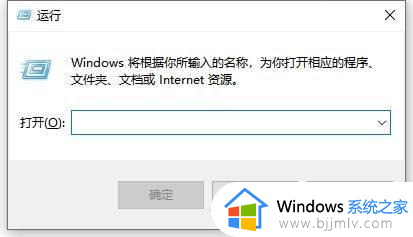windows许可证已过期怎么办 电脑说windows许可证已过期解决方法
在电脑中安装的微软系统许多用户都会通过产品密钥来进行及时,而网上存在的激活码都存在有一定的激活期限,很多用户在使用一段时间之后,电脑也会出现windows许可证已过期的提示,那么windows许可证已过期怎么办呢?以下就是关于电脑说windows许可证已过期解决方法。
具体方法:
方法一、
1.首先当系统提示过期的时候点击“转到设置”;
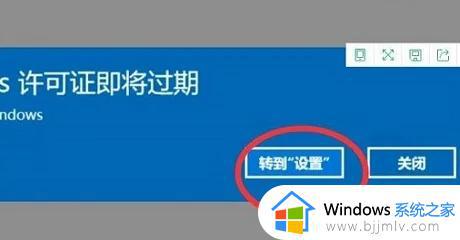
2.然后查看一下过期的时间,按下快捷键“win+r”打开运行,输入“slmgr.vbs -xpr”;
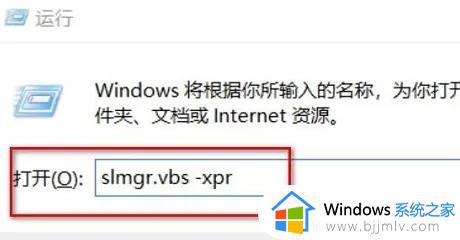
3.然后根据自己系统的版本去搜索相对应的序列号,并右击左下角开始点击“命令提示符(管理员)”进入;
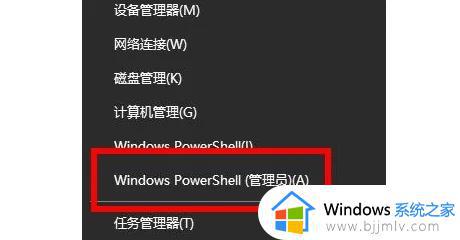
4.输入代码:slmgr /ipk VK7JG-NPHTM-C97JM-9MPGT-3V66T,slmgr /skms kms.xspace.inslmgr /ato,可以激活专业版系统;
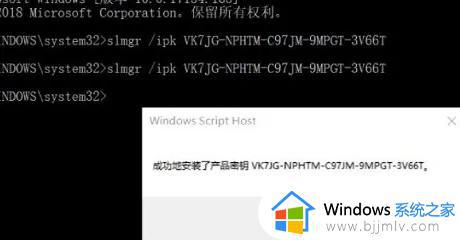
5.最后可以回到设置查看自己的系统是否成功进行了激活,激活之后右下角的水印会消失。
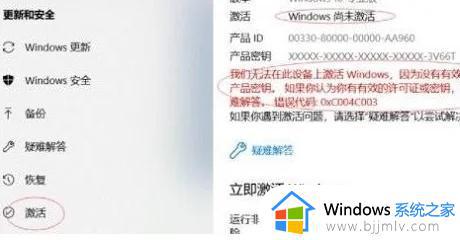
方法二、
1.当然大家也可以去重新输入一条新的密钥来进行解决,首先点击左下角开始,然后点击设置;

2.随后去点击“更新和安全选项”;
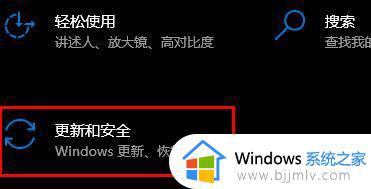
3.点击激活,再点击右侧的“更改产品密钥”选项;
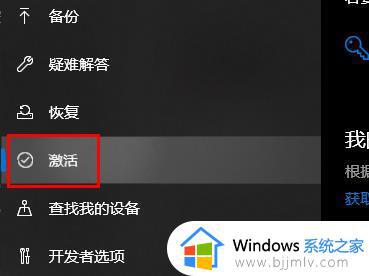
4.最后输入该激活码就好了。
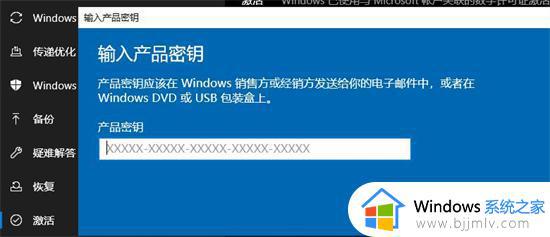
以上就是小编告诉大家的电脑说windows许可证已过期解决方法了,有出现这种现象的小伙伴不妨根据小编的方法来解决吧,希望能够对大家有所帮助。